
- •Глава 3. Быстрый старт
- •Выделение и удаление объектов. Отмена и повтор команд
- •Выделение объектов
- •Упражнение № 3-01. Выделение одного объекта и группы объектов мышью. Отмена выделения
- •Упражнение № 3-02. Выделение группы объектов командами Выделить – Рамкой и Прежний список
- •Упражнение № 3-03. Выделение группы объектов командой Выделить – Секущей рамкой.
- •Упражнение № 3-04. Выделение группы объектов командой Выделить – Секущей рамкой.
- •Упражнение № 3-05. Простое удаление объектов. Использование команд Отмена и Повтор
- •Использование вспомогательных построений
- •Упражнение № 3-06. Ввод вспомогательной прямой через две точки
- •Упражнение № 3-07. Ввод вспомогательной прямой через две точки
- •Упражнение № 3-08. Ввод вспомогательной параллельной прямой
- •Простановка размеров
- •Ввод линейных размеров
- •Упражнение № 3-09. Ввод простых линейных размеров
- •Упражнение № 3-10. Ввод линейных размеров с управлением размерной надписью
- •Упражнение № 3-11. Ввод линейных размеров с заданием параметров
- •Ввод угловых размеров
- •Упражнение № 3-12. Ввод угловых размеров
- •Ввод диаметральных размеров
- •Упражнение № 3-13. Ввод диаметральных размеров
- •Ввод радиальных размеров
- •Упражнение № 3-14. Ввод радиальных размеров
- •Упражнение № 3-15. Ввод размеров (самостоятельная работа)
- •Построение фасок
- •Упражнение № 3-16. Построение фасок по катету и углу
- •Упражнение № 3-17. Построение фасок по двум катетам
- •Упражнение № 3-18. Построение фасок с усечением объектов
- •Упражнение № 3-19. Построение фасок (самостоятельная работа)
- •Построение скруглений
- •Упражнение № 3-20. Построение скруглений
- •Упражнение № 3-21. Построение сопряжений с помощью команды Скругление
- •Симметрия объектов
- •Упражнение № 3-22. Полная симметрия
- •Упражнение № 3-23. Частичная симметрия
- •Упражнение № 3-24. Неявная симметрия
- •Упражнение № 3-25. Построение зеркального изображения
- •Упражнение № 3-26. Симметрия объектов (самостоятельная работа)
- •Типовой чертеж детали Пластина
- •Использование видов
- •Создание нового вида
- •Управление видами
- •Виды текущего документа
- •Управление состоянием видов
- •Изменение параметров вида
- •Перемещение видов и компоновка чертежа
- •Несколько советов по использованию видов
- •Усечение и выравнивание объектов
- •Упражнение № 3-27. Простое усечение объектов
- •Упражнение № 3-28. Усечение объектов по двум указанным точкам
- •Упражнение № 3-29. Выравнивание объектов по границе
- •Типовой чертеж детали Вал
- •Упражнение № 3-30. Построение тел вращения. Непрерывный ввод объектов
- •Упражнение № 3-31. Поворот объектов путем задания угла поворота
- •Упражнение № 3-32. Поворот объектов по базовой точке
- •Деформация объектов
- •Упражнение № 3-33. Деформация объектов путем задания величины деформации.
- •Упражнение № 3-34. Деформация объектов путем задания базовой точки
- •Построение плавных кривых
- •Упражнение № 3-35. Построение линии разрыва с помощью команды Ввод кривой Безье.
- •Упражнение № 3-36. Построение лекальных кривых с помощью команды Ввод кривой Безье.
- •Штриховка областей
- •Упражнение № 3-37. Штриховка областей путем указания точки внутри области
- •Упражнение № 3-38. Штриховка областей с построением области штриховки
- •Ввод технологических обозначений
- •Упражнение № 3-39. Ввод обозначения шероховатости поверхностей
- •Упражнение № 3-41. Ввод обозначения линий выноски
- •Упражнение № 3-42. Использование линий выноски для обозначения радиусов
- •Упражнение № 3-43. Использование линий выноски для обозначения сварных швов
- •Упражнение № 3-44. Ввод обозначений линий выноски с редактированием ответвлений
- •Упражнение № 3-45. Ввод обозначений позиций
- •Ввод и редактирование текста
- •Упражнение № 3-46. Ввод и редактирование текста
- •Редактирование текста
- •Упражнение № 3-47. Вставка дробей и специальных знаков. Нумерация абзацев
- •Нумерация строк
- •Упражнение № 3-48. Ввод текста под углом
- •Редактирование объектов
- •Упражнение № 3-49. Редактирование объектов путем перемещения управляющих узелков
- •Упражнение № 3-50. Редактирование объектов путем изменения их параметров
- •Типовой чертеж детали Шаблон
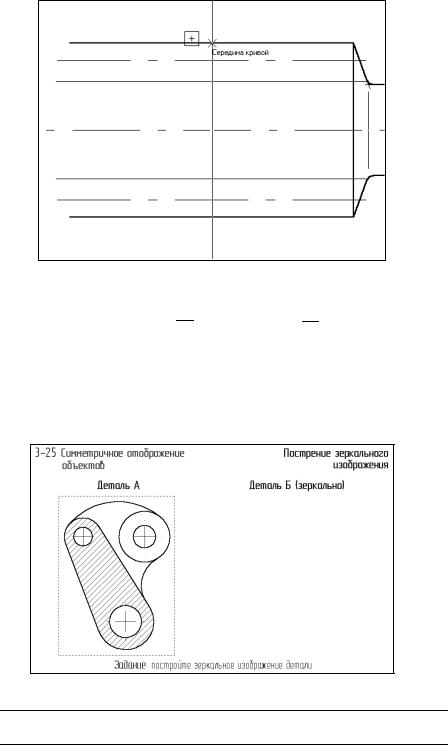
Рис. 3.90
4.С помощью команды Выделить – Рамкой выделите правую шейку вала. Рамку выбора постройте так, как показано на Образце (рамка 2).
5.Нажмите кнопки Симметрия  и Выбор объекта
и Выбор объекта  .
.
6.Укажите мишенью на построенную ось симметрии детали в любой ее точке – система выполнила построение симметричного изображения.
7.Прекратите работу команды, снимите выделение с исходных объектов и удалите вспомогательную прямую.
Упражнение № 3-25. Построение зеркального изображения
Рис. 3.91
Задание. Постройте изображение детали Б, которая является зеркальной копией детали А.
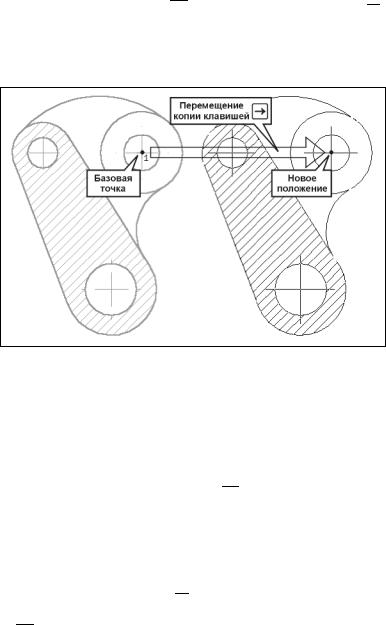
Вначале снимем копию с детали А.
1. Выполните команду Выделить – Рамкой и выделите деталь целиком, как это показано в Задании.
2.Включите кнопку Копирование  на странице Редактирование
на странице Редактирование  Инструментальной панели.
Инструментальной панели.
3.В ответ на запрос системы Укажите базовую точку выделенных объектов
поместите курсор рядом с центром окружности в правой части детали (рис. 3.92).
Рис. 3.92
4.Отпустите мышь и нажмите клавишу <5> на цифровой клавиатуре. Курсор переместится точно в центр окружности – вы выполнили клавиатурную при-
вязку Ближайшая точка.
5.Нажатием на клавишу <Enter> зафиксируйте точку.
6.С помощью клавиши <→> переместите копию детали вправо, расположив ее под заголовком Деталь Б (зеркально).
7.Нажатием на клавишу <Enter> зафиксируйте новое положение базовой точки.
8.Щелчком на кнопке Прервать команду  прекратите работу команды Копирование и щелчком в любом свободном месте чертежа снимите выделение с исходных объектов.
прекратите работу команды Копирование и щелчком в любом свободном месте чертежа снимите выделение с исходных объектов.
Теперь осталось отразить полученную копию симметрично относительно самой себя. Для этого нужно получить некую среднюю точку на детали, через которую должна пройти воображаемая вертикальная ось симметрии.
9.Щелчком на кнопке Измерения  раскройте одноименную страницу Инструментальной панели и щелкните на кнопке Расстояние между двумя точ-
раскройте одноименную страницу Инструментальной панели и щелкните на кнопке Расстояние между двумя точ-
ками  .
.
10. В появившемся диалоговом окне Расстояние между двумя точками вклю-
чите флажок Отрисовать среднюю точку (рис. 3.93).
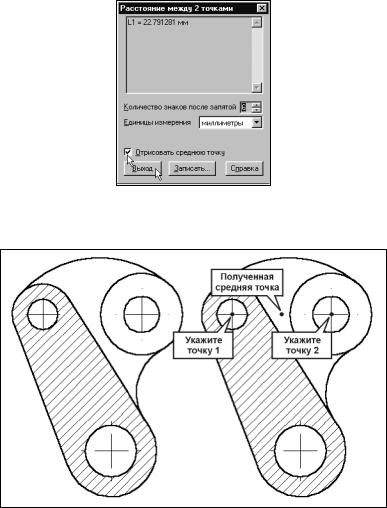
Рис. 3.93
11. После этого укажите мышью две центральные точки окружностей, как показано на рис. 3.94.
Рис. 3.94
После указания второй точки система измерит расстояния между указанными точками и проставит среднюю точку. Щелчком на кнопке Выход закройте диалоговое окно. Теперь все готово для получения зеркальной копии.
Замечание. Отсутствие на чертеже вертикальной оси симметрии не играет никакой роли. Можно указывать не саму ось симметрии, а любые две точки на ней. Причем система не проверяет, действительно ли эти две точки лежат на какой-либо прямой или нет. Это дает возможность указывать любую пару точек на чертеже. Система просто построит через них воображаемую прямую и примет ее за ось симметрии.
12. Выделите копию целиком командой Выделить – Рамкой.
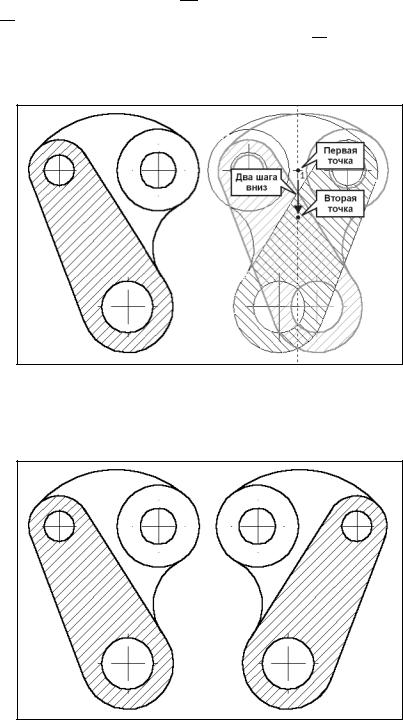
13. Нажмите кнопку Симметрия 
 . Щелчком на кнопке Исходные объекты
. Щелчком на кнопке Исходные объекты
 в Строке параметров переключите команду в режим удаления исходных объектов. При этом кнопка должна изменить свой вид
в Строке параметров переключите команду в режим удаления исходных объектов. При этом кнопка должна изменить свой вид  .
.
14. Поместите курсор рядом с полученной средней точкой, с помощью клавиши <5> выполните к ней клавиатурную привязку, нажатием на клавишу <Enter> зафиксируйте точку – вы указали первую точку на оси симметрии (рис. 3.95).
Рис. 3.95
15. Дважды нажмите клавишу <↓> – курсор переместится на два шага вниз (рис. 3.95). Нажмите на клавишу <Enter> – вы указали вторую точку на оси симметрии. После этого система выполнит зеркальное отражение детали (рис. 3.96).
Рис. 3.96
